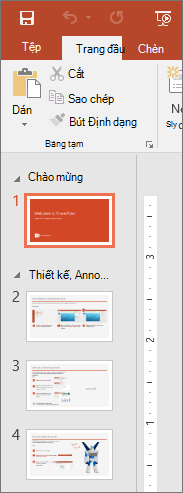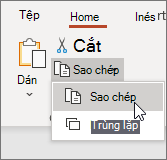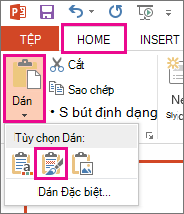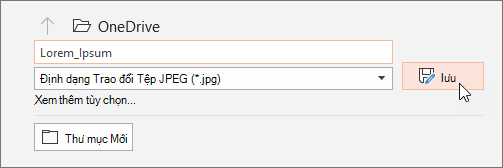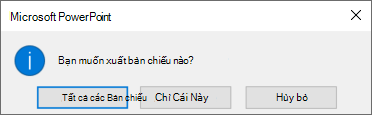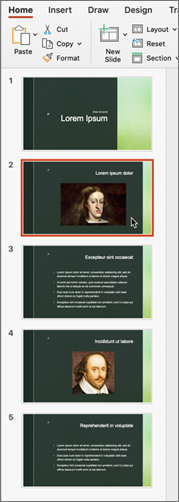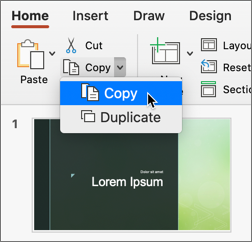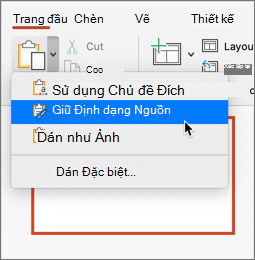Trên PC hoặc máy Mac, nếu bạn có một trang chiếu PowerPoint cụ thể mà bạn muốn sử dụng trong các bản trình bày khác, bạn có thể lưu riêng trang chiếu đó với phần còn lại của bản trình bày. Bài viết này mô tả cách di chuyển trang chiếu của bạn từ bản trình bày này sang bản trình bày mới một cách nhanh chóng và dễ dàng.
Bạn cũng có thể lưu trang chiếu dưới dạng ảnh mà bạn có thể sử dụng trong các ứng dụng khác.
Lưu trang chiếu dưới dạng bản trình bày PowerPoint mới
-
Trong tab hình thu nhỏ trang chiếu, ở bên trái cửa PowerPoint, chọn trang chiếu bạn muốn lưu.
Lưu ý: Nếu bạn không thấy tab Trang chiếu , hãy chọn Xem >thường.
-
Trên tab Trang đầu , chọn Sao chép.
-
Chọn Tệp >Mới, rồi chọn Bản trình bày Trống.
-
Trên tab Trang đầu , chọn Dán để mở menu thả xuống và chọn nút Giữ Định dạng Nguồn . Thao tác này sẽ dán trang chiếu vào bản trình bày mới dưới dạng trang chiếu thứ hai.
Mẹo: Bạn có thể di chuột qua biểu tượng Dán để xem chức năng của mỗi tùy chọn dán.
-
Chọn trang chiếu trống trong bản trình bày mới. Nhấn phím Delete.
-
Chọn Tệp > Lưu. Dẫn hướng đến thư mục mà bạn muốn lưu trang chiếu của mình.
-
Nhập tên hình ảnh trang chiếu của bạn vào hộp văn bản Tên tệp. Chọn LƯU.
Lưu một trang chiếu dưới dạng ảnh
-
Trong ngăn hình thu nhỏ trang chiếu, ở bên trái cửa PowerPoint, chọn trang chiếu bạn muốn lưu.
-
Chọn Tệp > Như (hoặc Lưu Bản sao nếu bản trình bày của bạn được lưu trên OneDrive hoặc SharePoint). Dẫn hướng đến thư mục mà bạn muốn lưu trang chiếu của mình.
-
Nhập tên hình ảnh trang chiếu của bạn vào hộp văn bản Tên tệp.
-
Chọn để mở menu thả xuống Lưu dưới dạng Loại. Chọn một trong các định dạng ảnh sau đây cho trang chiếu của bạn.
-
Định dạng Trao đổi Tệp JPEG (.jpg)
-
Định dạng Đồ họa Mạng Di động PNG (.png)
-
Định dạng Trao đổi Đồ họa GIF (.gif)
-
Định dạng Đồ họa Véc tơ Có thể thay đổi quy mô (.svg)
-
-
Chọn LƯU. Xem lại PowerPoint và chọn Chỉ Trang chiếu Này để lưu trang chiếu đã chọn của bạn dưới dạng hình ảnh.
Lưu ý: Bạn có thể chọn Tất cả trang chiếu để lưu từng trang chiếu trong bản trình bày dưới dạng ảnh. Mỗi trang chiếu sẽ được lưu thành một tệp riêng biệt.
Lưu trang chiếu dưới dạng bản trình bày PowerPoint mới
-
Trong tab hình thu nhỏ trang chiếu, ở bên trái cửa PowerPoint, chọn trang chiếu bạn muốn lưu.
-
Trên menu Chỉnh sửa , chọn Sao chép.
-
Chọn Tệp >trình bày mới.
Một bản trình bày trống sẽ mở ra.
-
Trên tab Trang đầu , chọn mũi tên xuống bên cạnh nút Dán , rồi chọn Giữ Định dạng Nguồn. Thao tác này sẽ dán trang chiếu vào bản trình bày mới dưới dạng trang chiếu thứ hai.
-
Chọn trang chiếu trống trong bản trình bày mới của bạn. Nhấn phím delete.
-
Chọn Tệp > Lưu. Chọn nơi bạn muốn lưu trang chiếu của mình.
-
Nhập tên hình ảnh trang chiếu của bạn vào hộp Lưu Như . Chọn Lưu.
Lưu một trang chiếu dưới dạng ảnh
-
Ở dạng xem Thông thường, mở trang chiếu bạn muốn lưu.
-
Trên menu Tệp , chọn Xuất.
-
Trong Định dạng Tệp, chọn định dạng hình ảnh bạn muốn (JPEG, TIFF, PNG hoặc BMP).
-
Chọn Chỉ lưu trang chiếu hiện tại. Bạn cũng có thể nhập kích cỡ cho hình ảnh trang chiếu trong hộp Chiều rộngvà Chiều cao.
-
Chọn Xuất.
Một hộp thông báo sẽ xuất hiện cho bạn biết vị trí tệp hình ảnh đã được lưu trên hệ thống của bạn.